Cómo agregar almacenamiento a tu MacBook con una tarjeta SD
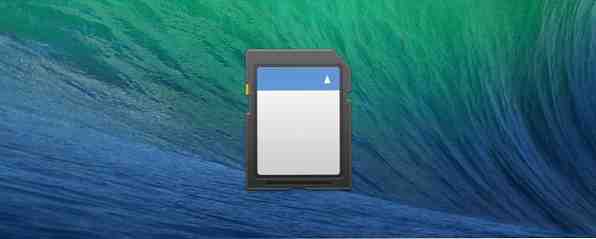
Diez segundos de arranque. Photoshop corriendo en pocos segundos. Hay muchas ventajas al ejecutar su computadora en un SSD. La velocidad de todo nunca deja de sorprender, pero eso no quiere decir que no haya inconvenientes. ¿Debería obtener una unidad de estado sólido (SSD)? [Opinión] ¿Debería obtener una unidad de estado sólido (SSD)? [Opinión] Si ha estado al tanto de algunas de las últimas noticias sobre nuevas partes de computadoras, es posible que haya escuchado acerca de SSD o unidades de estado sólido. Están diseñados para reemplazar su disco duro y lento, y… Leer más. Con una memoria SSD que cuesta varias veces más por gigabyte que el almacenamiento tradicional, los MacBooks más nuevos a menudo no tienen tanto almacenamiento como sus homólogos de disco duro más antiguos.
Tendrá que vigilar de cerca el espacio restante en el disco o seguir los pasos para expandirlo. Hoy nos centramos en la última opción, más específicamente en cómo puede usar la ranura para tarjetas SD de su MacBook para aumentar el almacenamiento disponible.
Los beneficios de usar el almacenamiento SD
Cuando el SSD de su MacBook comienza a alcanzar su capacidad, almacenamiento externo Preparación de un disco duro externo para usar con Mac OS X Preparación de un disco duro externo para usar con Mac OS X Si acaba de comprar un nuevo disco duro externo para su Mac, es Es importante tomarse el tiempo para preparar su disco duro para su uso con Mac OS X. Leer más es uno de los primeros lugares lógicos para buscar ayuda. Los precios de los discos duros externos y las tarjetas de memoria nunca han sido tan bajos. Y, en verdad, almacenar solo un poco de esa información en un disco duro externo puede quitar muchas preocupaciones de su placa.
Sin embargo, es difícilmente una solución integrada; por muy pequeños que sean estos discos duros externos, todavía está obligado a transportar una pieza adicional de hardware.

La respuesta viene en la forma de otro tipo de almacenamiento externo: la tarjeta SD. Además del MacBook Air de 11 "(el modelo más pequeño del mercado), todos los MacBooks tienen ranuras para tarjetas SD. Algunos de ustedes pueden usarlo para descargar imágenes de su cámara, pero la mayoría de los usuarios nunca se dan cuenta de que está ahí. Al igual que otros medios de almacenamiento, Los precios de las tarjetas SD están en un mínimo histórico. Una tarjeta SD de tamaño decente no es barata, pero es una excelente compensación en términos de tamaño, velocidad y portabilidad.
Limitaciones de almacenamiento y velocidad
Obviamente, una tarjeta SD no le proporcionará los terabytes de almacenamiento adicional disponibles en forma de discos duros externos. Los 8 mejores discos duros portátiles que puede comprar ahora mismo. Los 8 mejores discos duros portátiles que puede comprar ahora mismo. Lea más. Sin embargo tu puede agregue una buena cantidad de almacenamiento para complementar el disco duro interno de su MacBook. La cantidad exacta de almacenamiento que puede agregar depende de qué tipo de tarjetas SD son compatibles con su MacBook.

Almacenamiento: SDHC vs SDXC
Las Mac más recientes soportan tarjetas SDXC. Estos teóricamente soportan hasta 2 TB de almacenamiento. En realidad, puedes comprar una tarjeta SDXC de 128GB por un poco más de 80 dólares. También hay tarjetas SDXC de 256 GB a la venta, pero solo a precios ridículos.
Las tarjetas SDXC son compatibles con las siguientes computadoras Apple:
- MacBook Pro (principios de 2011 y posteriores)
- MacBook Air (mediados de 2011 y posteriores)
- Mac mini (mediados de 2011 y posteriores)
- iMac (mediados de 2011 y posteriores)
SDHC, con un límite de almacenamiento de 32 GB, también es compatible con las siguientes computadoras Apple:
- Mediados de 2010 Mac Mini
- Mediados de 2010 iMac
Velocidad
Las tarjetas SD se clasifican de Clase 1 a Clase 10. Clase 10 significa que la tarjeta tiene una velocidad de escritura de aproximadamente 10 MB por segundo o más (en comparación, un disco duro estándar escribe a aproximadamente 20 MB por segundo). Las tarjetas SDXC de clase 10 de extremo superior tienen velocidades de escritura de aproximadamente 20 MB por segundo, comparables a los discos duros estándar.
Asegúrese de verificar la velocidad de la tarjeta SD que está comprando. La velocidad es una de las principales diferencias entre las tarjetas SD en diferentes clases de precios, por lo que siempre debe elegir la tarjeta más rápida que pueda..
Protrusión o adaptadores especiales
Cuando conectas una tarjeta SD, generalmente sobresale tan poco. Esto no es extraño, porque la ranura de la tarjeta SD no fue diseñada para servir como una solución de almacenamiento permanente. Si usa tarjetas SD normales, tendrá que manejar su MacBook con cuidado si deja la tarjeta SD en su interior. Sin embargo, hay otra solución..

Hay un par de adaptadores Micro SD en el mercado que están específicamente diseñados para adaptarse a su modelo específico de MacBook. ¡Estos adaptadores Micro SD no sobresaldrán en absoluto! Usando estos adaptadores, puede agregar almacenamiento SD a su MacBook sin ninguna de las desventajas. Puedes mantener todos tus puertos USB y casi no notarás que está ahí.
Sin embargo, para usar estos adaptadores, tendrá que comprar una tarjeta Micro SD en lugar de una normal. Estas tarjetas Micro SD son tan grandes como su clavo rosado, por lo que pagará un poco más por la misma cantidad de almacenamiento. Las notas sobre velocidad y compatibilidad, discutidas anteriormente para tarjetas SD normales, siguen siendo las mismas.

Echa un vistazo a Nifty MiniDrive [Ya no está disponible], MiniDrive ($ 19.99) o busca modelos de imitación como el Baseqi HiddenSuit en eBay y asegúrate de volver a verificar que el adaptador corresponda a tu MacBook..
¿Cómo abordas los problemas de almacenamiento con tu MacBook? ¿Alguna vez has considerado agregar almacenamiento en SD? Háganos saber en la sección de comentarios debajo del artículo.!
Explorar más sobre: Memoria de computadora, Tarjeta de memoria.


